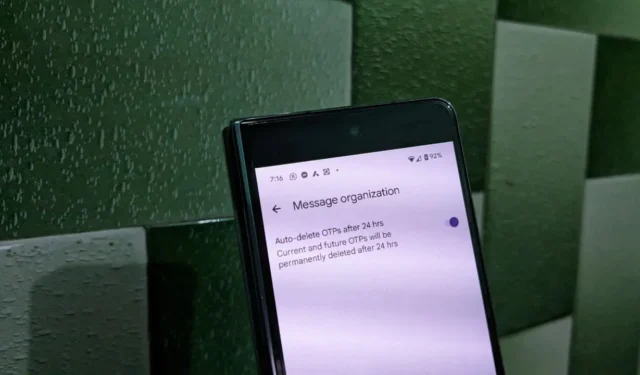
I messaggi OTP, ovvero One Time Password, vengono inviati quando tenti di accedere ai siti, per la verifica della carta, transazioni online e molto altro . Questi messaggi OTP hanno una validità temporale limitata e sono inutili una volta utilizzati. Sarebbe quindi fantastico se si potessero cancellare automaticamente le OTP dopo un certo tempo. Per fortuna, puoi farlo facilmente su Android. Impariamo come eliminare automaticamente i messaggi OTP dopo un po’ di tempo sui telefoni Android, inclusi i telefoni Samsung Galaxy.
Come eliminare automaticamente OTP su Google Messaggi
L’app Google Messaggi dispone di una funzionalità nativa per l’eliminazione automatica dell’OTP dopo 24 ore. Segui questi passaggi per accenderlo:
1. Sul tuo telefono Android, apri l’app Google Messaggi.
2. Tocca l’icona Account in alto e seleziona Impostazioni dei messaggi.
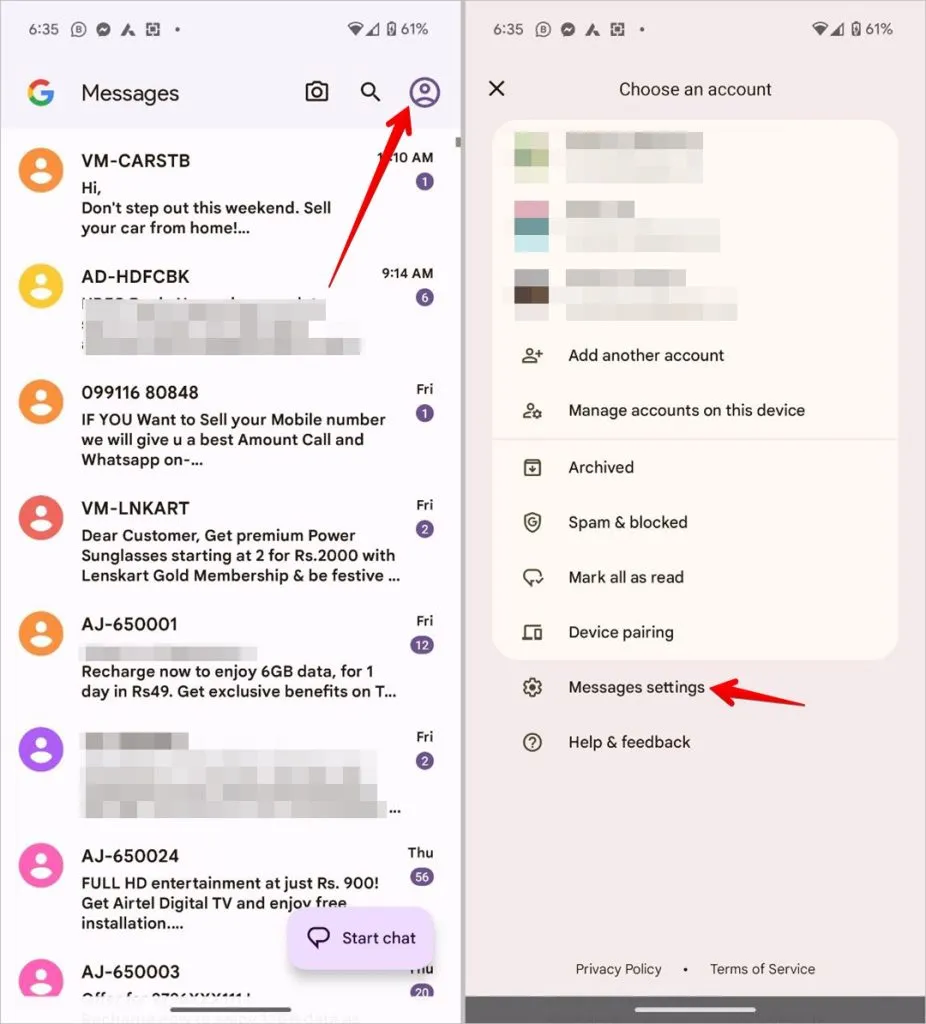
3. Tocca Organizzazione dei messaggi e disattiva l’interruttore accanto a Elimina automaticamente le OTP dopo 24 ore.
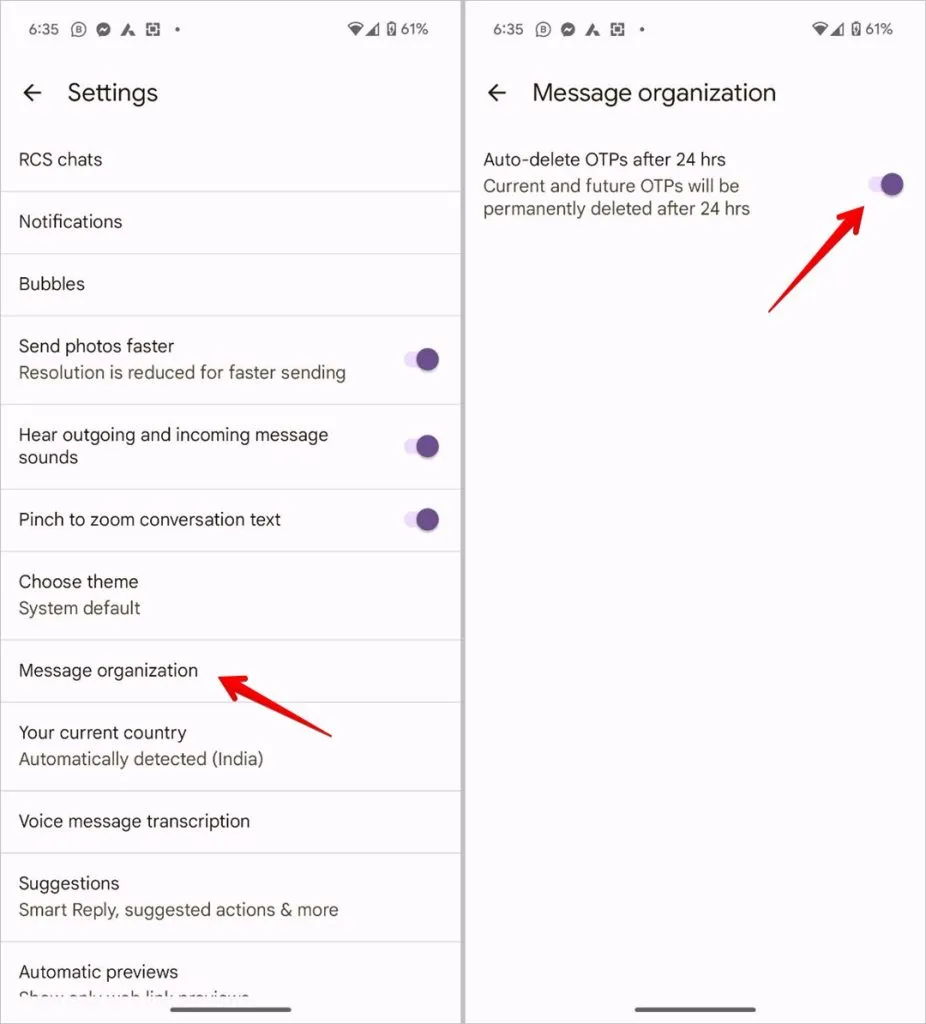
Quando l’impostazione Eliminazione automatica OTP è attivata, i nuovi messaggi OTP verranno eliminati dopo 24 ore dalla loro ricezione. Tieni presente che i vecchi messaggi OTP sul tuo telefono non verranno eliminati dopo aver attivato questa impostazione. Dovrai eliminare quei messaggi manualmente.
Come eliminare automaticamente OTP sui messaggi Samsung
Sfortunatamente, Samsung Messages non dispone di un modo diretto per eliminare automaticamente i messaggi OTP. Tuttavia, offre un’impostazione che cancellerà automaticamente i tuoi vecchi messaggi SMS (sì, tutti i messaggi e non solo OTP) quando soddisfa determinati criteri. Il criterio è che siano presenti almeno 1000 messaggi di testo o 100 messaggi multimediali.
Segui questi passaggi per eliminare automaticamente i messaggi di testo sui telefoni Samsung Galaxy:
1. Apri l’app Samsung Messaggi sul tuo telefono.
2. Tocca l’icona con tre punti e seleziona Impostazioni.
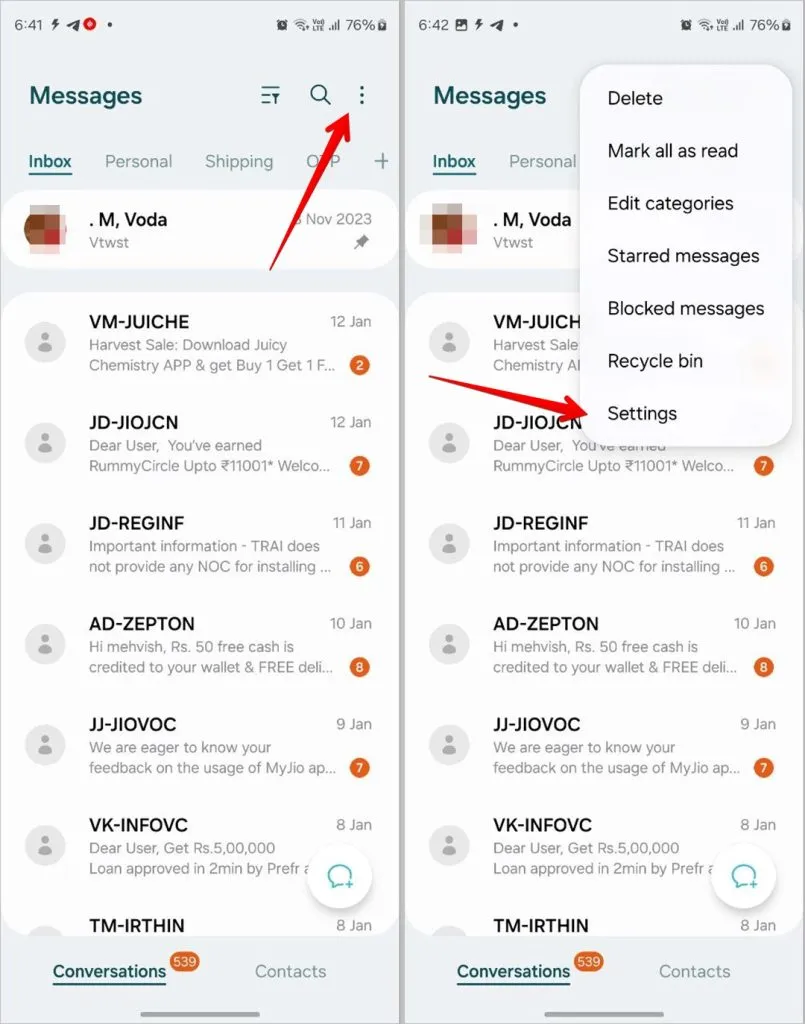
3. Vai a Altre impostazioni e disattiva l’interruttore accanto a Elimina vecchi messaggi . Ora, tieni presente che i vecchi messaggi verranno eliminati solo quando i messaggi raggiungono il limite di 1000 messaggi di testo o 100 contenuti multimediali.
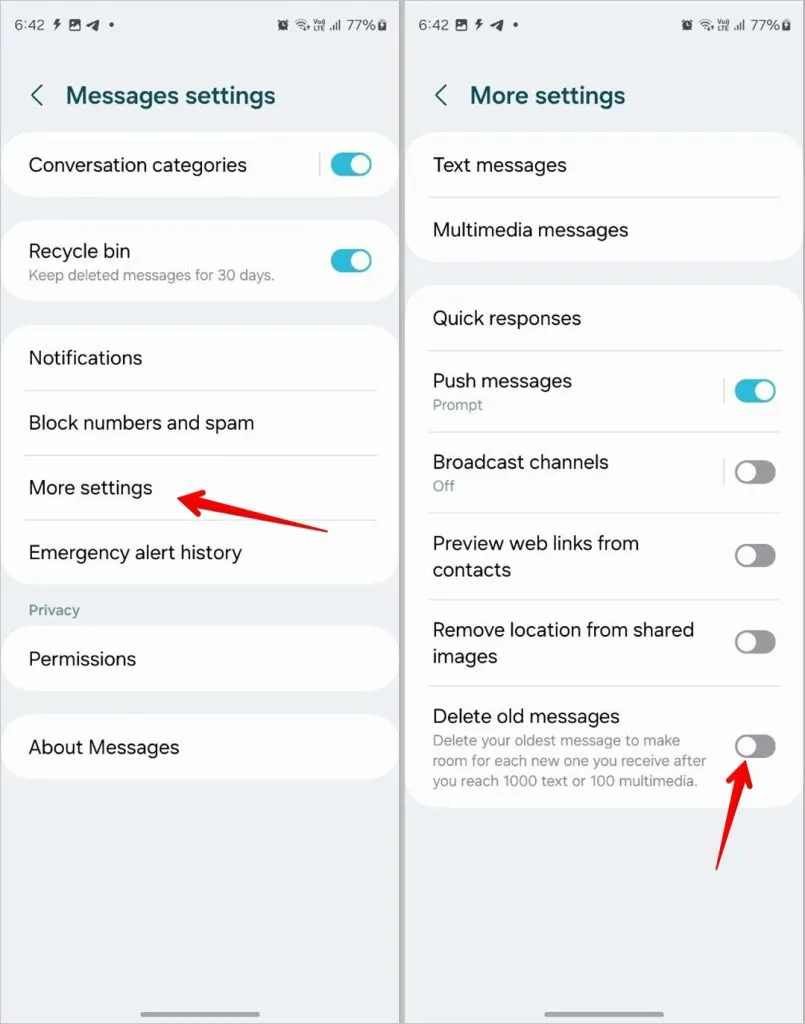
Come eliminare automaticamente OTP su Microsoft SMS Organizer
Se stai cercando un’app che offra maggiore flessibilità in termini di tempo per eliminare automaticamente gli OTP, dovresti controllare l’app Microsoft SMS Organizer. Se utilizzi l’app Microsoft SMS Organizer come app di messaggistica predefinita sui telefoni Android, segui questi passaggi per eliminare automaticamente l’OTP su di essa:
1. Apri l’app SMS Organizer sul tuo telefono.
2. Tocca l’icona con i tre punti e seleziona Impostazioni dal menu.
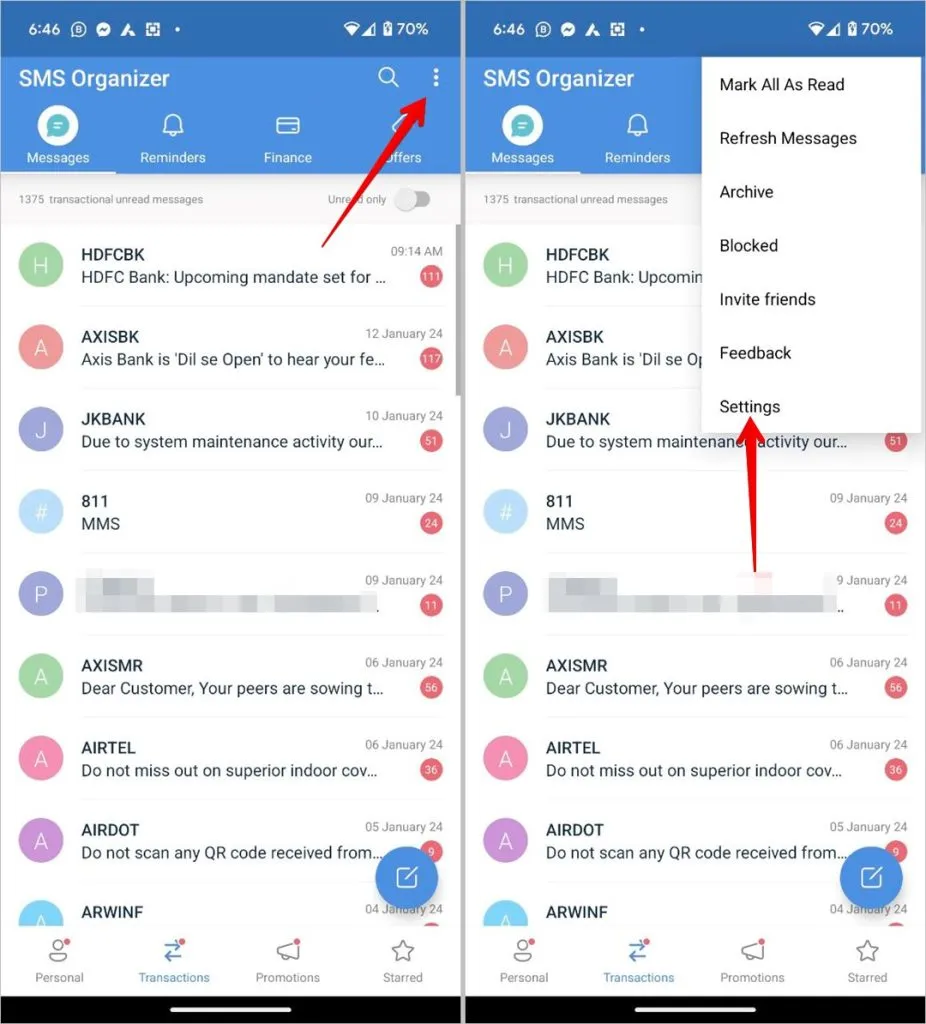
3. Tocca Regole dei messaggi seguito da Elimina messaggi OTP più vecchi. Seleziona il tempo dopo il quale desideri eliminare i messaggi. Puoi eliminare dopo 3 giorni, 1 settimana, 1 mese o 1 anno.
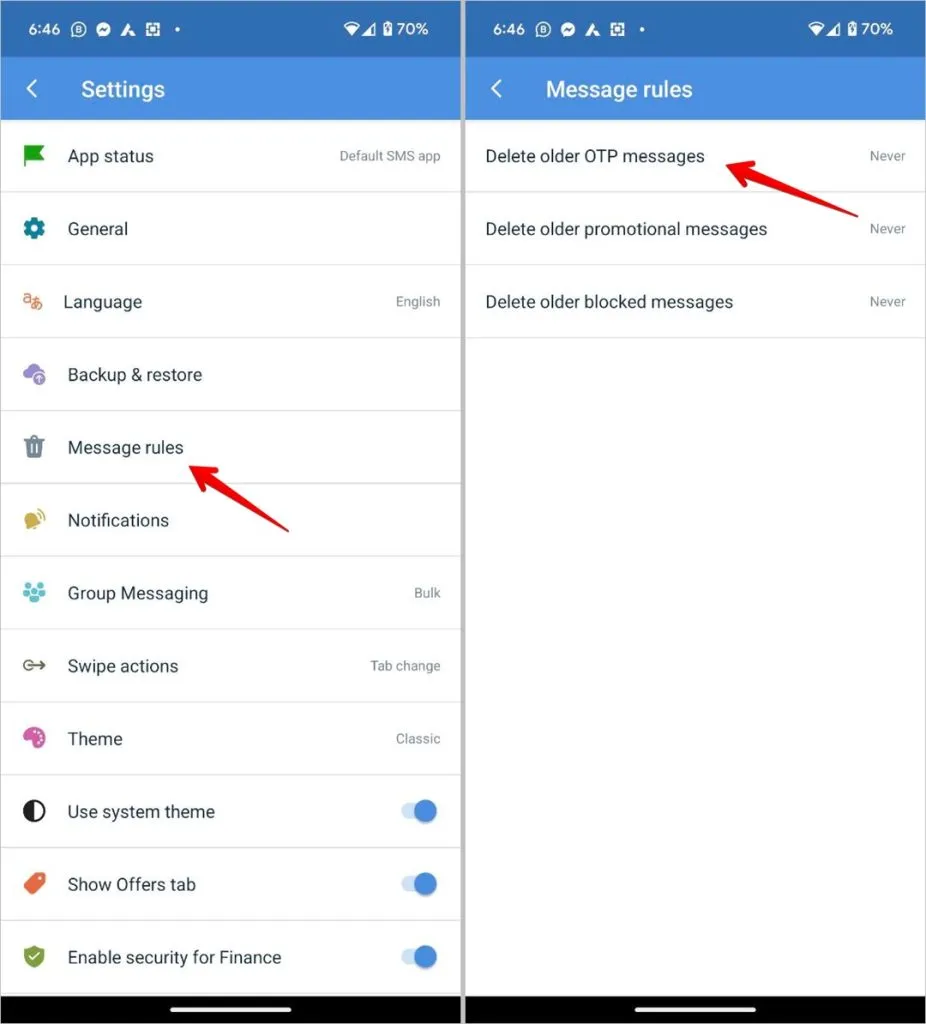
Domande frequenti
1. Devo eliminare le OTP dopo 24 ore?
SÌ. La maggior parte delle OTP sono valide solo per 15 minuti o 1 ora. Non ha senso conservare quei messaggi dopo. Tuttavia, se desideri tenere un registro di tali messaggi o se i messaggi non ti disturbano in alcun modo, non sei obbligato ad attivare la funzione di eliminazione automatica.
2. Come eliminare automaticamente i messaggi OTP su iPhone?
Vai su Impostazioni iPhone > Password > Opzioni password e attiva l’interruttore accanto a Pulisci automaticamente. Tieni presente che questa impostazione si applica anche all’app Mail. Inoltre, i messaggi OTP verranno eliminati solo se viene utilizzata la funzione Compilazione automatica per inserirli nel campo di testo.
Esporta e stampa messaggi
Spero che tu sia riuscito a sbarazzarti dei messaggi OTP non necessari dalla tua app di messaggistica abilitando la funzione Eliminazione automatica OTP sul tuo telefono Android. Inoltre, sappi come stampare messaggi di testo.


Lascia un commento